扫描硬盘
扫描硬盘的详细方法与注意事项
扫描硬盘是维护计算机健康、诊断硬件问题及确保数据安全的重要步骤,以下是几种常见的硬盘扫描方法及其详细操作指南,涵盖不同操作系统和工具的使用场景。

Windows系统内置工具扫描硬盘
| 工具 | 适用场景 | 操作步骤 |
|---|---|---|
| CHKDSK | 检查逻辑错误、修复坏扇区 | 打开命令提示符(管理员权限)。 输入 chkdsk C: /f /r /x(替换盘符)。重启后自动执行扫描并修复。 |
| 磁盘检查工具 | 可视化界面操作,适合新手 | 右键点击硬盘分区→“属性”→“工具”→“检查”。 勾选“扫描并修复坏扇区”,确认后重启。 |
注意事项:
CHKDSK的/r参数会尝试恢复坏扇区数据,/x强制卸载分区(需谨慎用于系统盘)。- 系统盘扫描需重启,其他分区可直接执行。
第三方工具扫描硬盘坏道
-
MHDD(Maxtor Hard Disk Diagnostic)
- 适用场景:低级格式化、坏道修复、硬盘老化检测。
- 操作步骤:
- 制作启动盘(含MHDD),重启电脑选择启动项。
- 进入MHDD界面,输入
scan或快捷键F4开始扫描。 - 默认超时时间为250ms,可按
X键停止扫描。 - 扫描结果中, 表示正常,
S表示坏扇区,P表示已修复。
- 优势:速度快,支持批量检测,适合老硬盘修复。
-
HD Tune

- 适用场景:健康状态监控、基准测试、温度检测。
- 操作步骤:
- 打开软件,选择“错误扫描”功能。
- 勾选“快速扫描”或“全面扫描”,点击“开始”。
- 绿色方块表示正常,红色方块为坏块。
- 优势:图形化界面直观,支持基准测试和温度监控。
不同操作系统下的扫描方法
| 操作系统 | 工具/命令 | 特点 |
|---|---|---|
| Windows 7/10 | CHKDSK、磁盘检查工具 | 内置工具,无需额外下载,适合逻辑错误修复。 |
| Linux | badblocks 命令 |
灵活定制扫描范围,适合服务器环境。 |
| DOS | MHDD、FBDISK | 低层操作,适合老旧硬盘修复。 |
Linux示例:
sudo badblocks -v /dev/sda > badblocks.log # 扫描并记录坏块
常见问题与解决方案
| 问题 | 原因 | 解决方法 |
|---|---|---|
| 扫描过程中卡顿或死机 | 硬盘物理损坏严重或坏扇区过多 | 更换硬盘,避免数据丢失。 |
| CHKDSK提示“无法锁定驱动器” | 目标分区正在被占用(如系统盘) | 重启后自动执行扫描,或使用 /x 参数强制卸载分区(慎用)。 |
| MHDD扫描速度过慢 | 硬盘老化或坏扇区过多 | 尝试缩短超时时间(如 scan -c 100),但可能漏检部分坏块。 |
FAQs
如何判断硬盘是否需要扫描?
- 症状:文件频繁出错、系统卡顿、蓝屏提示磁盘错误、复制文件时中断。
- 建议:定期(如每月)使用工具扫描,尤其是长期运行的机械硬盘。
扫描硬盘会导致数据丢失吗?

- CHKDSK:
/f参数会修复文件系统错误,可能导致部分损坏文件被删除。 - MHDD:仅标记坏扇区,数据仍可读取,但建议提前备份重要数据。
- 低级格式化:会清除所有数据,需谨慎操作。
版权声明:本文由 芯智百科 发布,如需转载请注明出处。


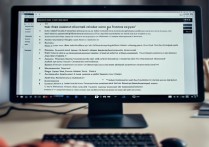




 冀ICP备2021017634号-12
冀ICP备2021017634号-12
 冀公网安备13062802000114号
冀公网安备13062802000114号